先看看效果图

Step 1
在Photoshop中打开图像并在背景层上双击使其变为可编辑图层,并命名为原图。

Step 2
创建一个新层,并用颜色(R 247,G 217,B 173)填充,不透明度设为100%,混合选项为“正片叠底”。

Step 3
点击“原图”图层,然后单击图像>调整>曲线。首先进入绿色通道,并把输出调整为37,然后去蓝色通道,并把输出调整为133。

Step4
之后点击图像>调整>色阶,改变伽玛(中间)1.36和输入到236。
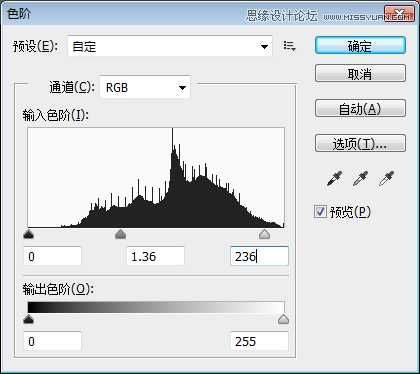
Step 5
现在,让我们通过图像>调整>亮度/对比度,把亮度调到6和对比度51。如果“使用旧版”被选中,请不要忘记取消勾选。
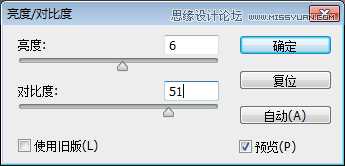
Step 6
再次打开图像>调整>曲线,再举一个曲线的形象。将绿色通道把输入设为13,蓝色通道把输入设为88。

Step 7
为了达到更好的效果,让我们再次调整“图像>调整>亮度/对比度”,将亮度调整为-6,对比度调整为33。
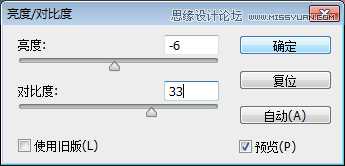
Step 8
再次调整“图像>调整>曲线”。进入红色通道把输出设为4,蓝色通道把输出设为14。最后合并所有图层可见。


Step 1
在Photoshop中打开图像并在背景层上双击使其变为可编辑图层,并命名为原图。

Step 2
创建一个新层,并用颜色(R 247,G 217,B 173)填充,不透明度设为100%,混合选项为“正片叠底”。

Step 3
点击“原图”图层,然后单击图像>调整>曲线。首先进入绿色通道,并把输出调整为37,然后去蓝色通道,并把输出调整为133。

Step4
之后点击图像>调整>色阶,改变伽玛(中间)1.36和输入到236。
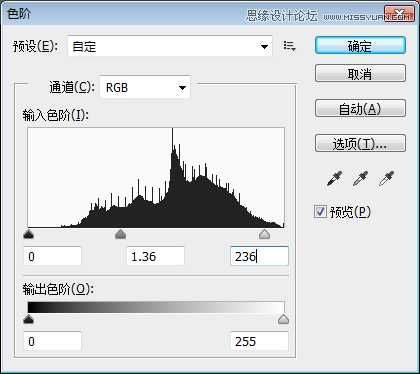
Step 5
现在,让我们通过图像>调整>亮度/对比度,把亮度调到6和对比度51。如果“使用旧版”被选中,请不要忘记取消勾选。
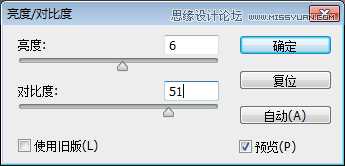
Step 6
再次打开图像>调整>曲线,再举一个曲线的形象。将绿色通道把输入设为13,蓝色通道把输入设为88。

Step 7
为了达到更好的效果,让我们再次调整“图像>调整>亮度/对比度”,将亮度调整为-6,对比度调整为33。
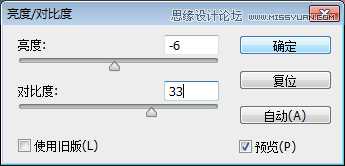
Step 8
再次调整“图像>调整>曲线”。进入红色通道把输出设为4,蓝色通道把输出设为14。最后合并所有图层可见。

华山资源网 Design By www.eoogi.com
广告合作:本站广告合作请联系QQ:858582 申请时备注:广告合作(否则不回)
免责声明:本站资源来自互联网收集,仅供用于学习和交流,请遵循相关法律法规,本站一切资源不代表本站立场,如有侵权、后门、不妥请联系本站删除!
免责声明:本站资源来自互联网收集,仅供用于学习和交流,请遵循相关法律法规,本站一切资源不代表本站立场,如有侵权、后门、不妥请联系本站删除!
华山资源网 Design By www.eoogi.com
暂无评论...
更新日志
2024年12月23日
2024年12月23日
- 小骆驼-《草原狼2(蓝光CD)》[原抓WAV+CUE]
- 群星《欢迎来到我身边 电影原声专辑》[320K/MP3][105.02MB]
- 群星《欢迎来到我身边 电影原声专辑》[FLAC/分轨][480.9MB]
- 雷婷《梦里蓝天HQⅡ》 2023头版限量编号低速原抓[WAV+CUE][463M]
- 群星《2024好听新歌42》AI调整音效【WAV分轨】
- 王思雨-《思念陪着鸿雁飞》WAV
- 王思雨《喜马拉雅HQ》头版限量编号[WAV+CUE]
- 李健《无时无刻》[WAV+CUE][590M]
- 陈奕迅《酝酿》[WAV分轨][502M]
- 卓依婷《化蝶》2CD[WAV+CUE][1.1G]
- 群星《吉他王(黑胶CD)》[WAV+CUE]
- 齐秦《穿乐(穿越)》[WAV+CUE]
- 发烧珍品《数位CD音响测试-动向效果(九)》【WAV+CUE】
- 邝美云《邝美云精装歌集》[DSF][1.6G]
- 吕方《爱一回伤一回》[WAV+CUE][454M]
